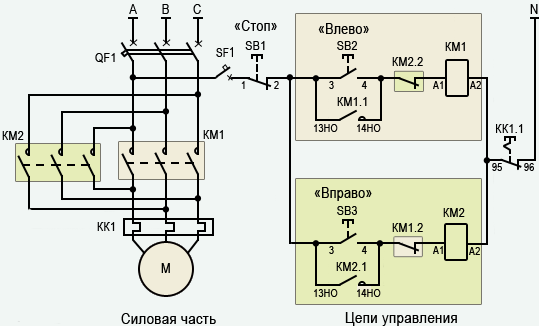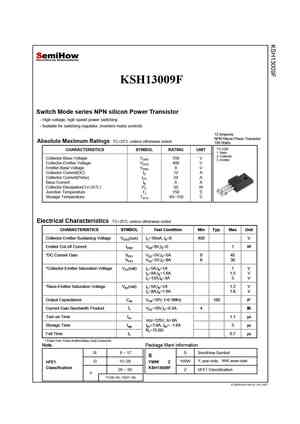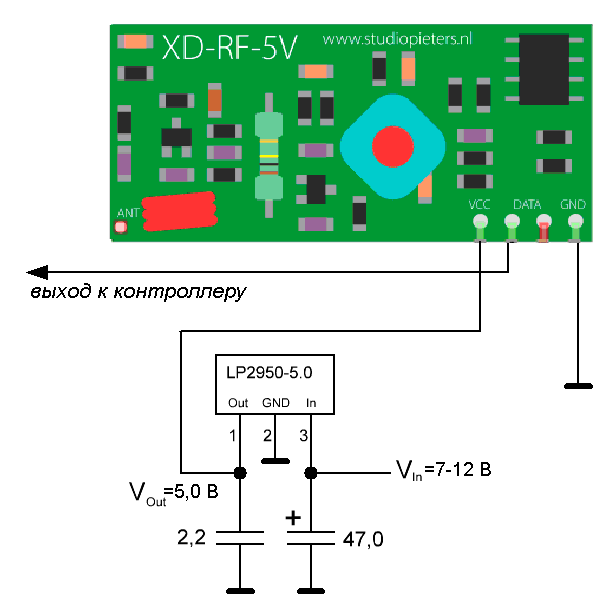Быстрая проверка на запуск
Для быстрой проверки БП на запуск, надо отключить его от сети. Далее следует отсоединить от остальных устройств компьютера все жгуты с разъемами, отходящие от источника питания. В самом большом жгуте из 20 или 24 проводов надо найти зеленый провод и соединить его с любым проводником в черной изоляции (удобнее всего с ближайшим). Сделать это можно прямо на разъеме с помощью скрепки или отрезка гибкой проволоки. Тем самым будет сымитирован сигнал от материнской платы о разрешении работы источника. Если блок питания запустится, это можно понять по шуму вращающегося вентилятора. После этого надо проверить:
- наличие напряжения +3,3 В между каждым оранжевым и любым черным проводом (допустимое отклонение ±0,16 вольт);
- наличие напряжения +5 вольт на красных проводах относительно черного (отклонение 0,25 вольта в обе стороны);
- наличие дежурного напряжения +5 вольт (Stand by) на фиолетовом проводе (оно должно присутствовать в любом случае, если на БП подано 220 вольт);
- присутствие +12 вольт на каждом желтом проводнике (в пределах 11,4..12,6 вольт).

Разъем компьютерного блока питания с проводами в разноцветной изоляции.
Особое внимание надо уделить наличию сигнала Power OK на сером проводнике (+5 вольт). Его отсутствие может стать причиной невключения ПК даже при остальных исправных каналах, а нестабильное присутствие – причиной зависания или перезагрузки компьютера при работе
Стабильность и отсутствие пульсаций по данному и другим каналам можно проверить осциллографом.
Выясняем причину проблемы
Прежде чем разносить свой ПК на куски, выдергиваем вилку шнура питания из компьютера (не из розетки 220 В!) и при помощи тестера измеряем на ее крайних контактах напряжение. Тестер, естественно, включаем на измерение переменного напряжения не ниже 250 В.
 Измерение напряжения на колодке питания
Измерение напряжения на колодке питания
Напряжение в норме? Идем дальше. Теперь нужно убедиться, что причина не в перегрузке БП и не в кнопке включения. Снимаем боковую стенку ПК (левую, если смотреть системному блоку в «лицо»). Отключаем все разъемы БП от периферии и материнской платы.
 Все провода, идущие от блока питания, должны быть отключены
Все провода, идущие от блока питания, должны быть отключены
Отворачиваем четыре винта крепления на задней стенке и вынимаем БП из корпуса ПК.
Проверка дежурного напряжения
Подключаем к БП шнур питания и при помощи тестера измеряем напряжение на колодке питания материнской платы. Нас интересуют фиолетовый и черный провода. Мультиметр должен показать величину 5.0-5.1 В, причем напряжение должно присутствовать даже при выключенном, но подключенном к сети БП. Это дежурное напряжение.
 Проверка наличия дежурного напряжения
Проверка наличия дежурного напряжения
Если его нет, то блок питания однозначно неисправен, и можно переходить к разделу «Способы поиска типовых неисправностей и простого ремонта». Если напряжение в норме, идем дальше.
Запуск БП без компьютера
Попытаемся запустить наш БП без компьютера. Для этого на той же колодке питания материнской платы замыкаем провода черного и зеленого цветов. Сделать это можно при помощи обычной канцелярской скрепки или кусочка провода со снятой изоляцией. Вставив импровизированную перемычку в нужные гнезда колодки, мы имитируем сигнал «включить БП», который посылает материнская плата компьютера при нажатии на кнопку «Вкл.».
 Запуск БП при помощи перемычки
Запуск БП при помощи перемычки
Если блок питания так и не ожил, то он однозначно неисправен, можно переходить к разделу «Способы поиска типовых неисправностей и простого ремонта». Если блок питания включился, о чем свидетельствует заработавший вентилятор, то переходим к измерению напряжений.
Измерение напряжений
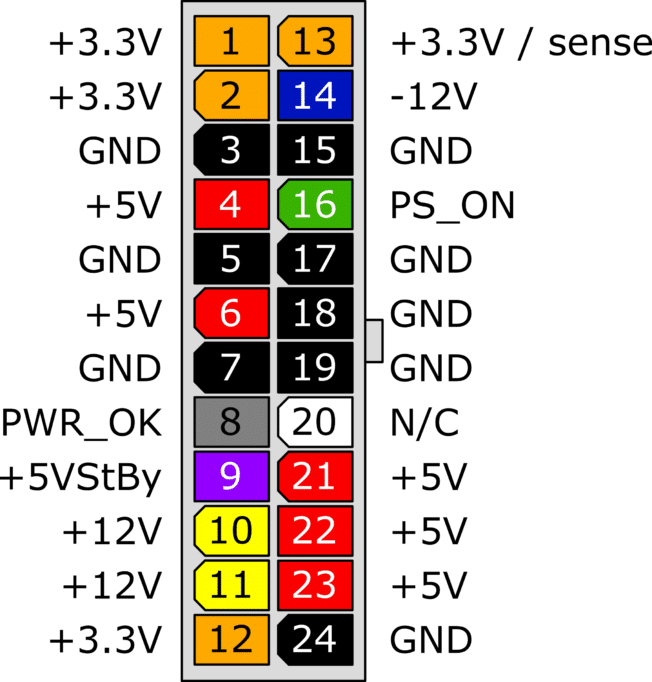 Нумерация контактов разъёма питания материнской платы и напряжения на них
Нумерация контактов разъёма питания материнской платы и напряжения на них
Измерение проводим относительно черного провода на основной колодке питания материнской платы. Результаты сравниваем со значениями, указанными на рисунке ниже.
Если все показатели совпадают с точностью ±0.2 В, то с большой долей вероятности блок питания можно считать исправным. Проблема кроется в другом, но ее выяснение не входит в задачи данной статьи.
Мнение экспертаАлексей БартошСпециалист по ремонту, обслуживанию электрооборудования и промышленной электроники.Задать вопросПолезно! Нелишним будет внимательно осмотреть все остальные колодки и измерить напряжения на них. Величину напряжений можно узнать из того же рисунка, ориентируясь по цвету проводов. Измерения на всех колодках производим так же, относительно черного провода. Проверка напряжения на разъемах питания процессора и внешних устройств IDE (разъем Molex)
Проверка напряжения на разъемах питания процессора и внешних устройств IDE (разъем Molex)
Не включается питание системного блока
Шаг 1. Начните с проверки шнура питания и электрической розетки. Электрический шнур можно взять от монитора (у многих моделей они полностью идентичны) либо от бытовой техники. Переключите устройство в другую розетку — возможно у этой отгорел контакт.
Шаг 2. Следующим шагом проверяем подключение блока питания к материнской плате. Снимаем боковую крышку с блока питания и смотрим на самую большую микросхему — это так называемая материнская плата
Обратите внимание на следующие разъёмы:
1. 20-ти или 24-контактный разъём питания материнской платы:
Он отвечает за электропитание материнской платы компьютера.
2. 4-х контактный разъём питания процессора:
На современных мат.платах он может быть уже 8-контактным:
Через него подаётся питание центрального процессора.
Проверьте чтобы коннекторы надёжно сидели на своих местах. Можете даже для проверки немного нажать на них сверху, но без фанатизма.
Шаг 3. Необходимо проверить круглую батарейку CR2032, которая «питает» CMOS-память, хранящую настройки BIOS. Вот она:
Аккуратно отожмите лапку крепления, выньте батарею и поставьте назад. На моей памяти были случаи, когда она болталась на своём месте и из-за этого был плохой контакт, особенно если со временем туда забивалась пыль. Если есть тестер — проверьте чтобы напряжение было в районе 3В. В случае, когда батарейка стоит уже давно (3 года и более) — купите новую и замените. Благо, что стоит она в районе 50 рублей.
Шаг 4. Теперь очередь дошла и до самого блока питания. Несмотря на то, что последние несколько лет выбору блока питания стали предавать большее значение, тем не менее у подавляющего количества пользователей стоят дешевые безымянные китайские БП, которые шли в комплекте с корпусом. Хотя и дорогие фирменные могут «отдать концы», но это случается значительно реже.
Чтобы простейшим способом проверить его работоспособность. Для этого Вы должны отключить его от электросети (можно клавишей-качелькой на корпусе, если она там есть конечно). Так же надо будет отсоединить все кабели от устройств в системном блоке. Оставить можно только вентиляторы, которые расположены на корпусе. Они будут создавать некоторую нагрузку. Теперь берем 20-ти или 24-контактный разъём питания платы и перемыкаем на нём два контакта — любой черный провод («Земля») и зеленый провод.
Подаём питание и смотрим: если вентиляторы на корпусе и блоке питания начали крутиться — он рабочий, если нет — выкидываем этот и покупаем новый.
Шаг 5. Блок питания рабочий, но система не подаёт признаков жизни — тогда по-очереди отключайте платы из PCI-слотов и пробуйте включать компьютер. Следом надо отсоединить видеокарту из AGP или PCI-Express слота. Затем — по одной плашки оперативной памяти. Если вдруг кулер на процессоре начнёт крутиться и системный динамик пискнет — последнее отключенное устройство и было причиной. В противном случае у Вас останутся подключенными только материнская плата и процессор, которые надо будет проверять уже в сервисном центре.
Шаг 6. Есть ещё одна редкая, но тоже вероятная причина — выход из строя самой кнопки включения ПК. Этим обычно грешат дешёвые корпуса, но встречалось и на фирменных моделях.
Проверить её исправность можно легко. В нижнем правом углу материнской платы есть группа контактов, к которой идут проводки от корпуса.Найдите там проводок c коннектором, маркированным как «Power_SW». Он как раз идёт к кнопке.
Отсоедините его и очень аккуратно, тоненько отверткой замкните 2 контакта. Система стартанула? Меняйте кнопку. Конечно, прямо такую же, как была Вы — не найдёте, но можно придумать что-то аналогичное.
Советы и рекомендации по ремонту
Прежде, чем взяться за самостоятельный ремонт блока питания, надо быть достаточно уверенным в своих знаниях электроприборов:
- Для начала можно почитать литературу, которую легко можно найти в интернете, где подробно описаны причины и признаки поломки БП.
- Надо изучить схему.
- Прежде, чем приступить к разборке системного блока, убедитесь, что он выключен из сети. Лучше будет, если он будет полностью охлаждённым.
- Пыль и любые загрязнения надо выдувать с помощью пылесоса или фена. Влажную тряпку использовать не рекомендуется.
- Исследование следует проводить поочередно всех деталей. Желательно каждый раз проверять в работе БП.
- Если нет навыков работы с паяльником, а без пайки не обойтись, лучше обратиться к специалисту, дешевле обойдётся.
- В случае, если запчасти и ремонт обходится дороже, нежели новый БП, тогда лучше задуматься о приобретении новой детали.
- Перед тем, как приняться за ремонт блока питания, надо убедиться, что сетевой кабель и выключатель исправны.
Схема для лабораторного БП
Для преобразования ненужного блока питания компьютера в лабораторный источник с регулируемым выходным напряжением подойдут блоки питания ATX (но возможно и AT), выполненные по схеме ШИМ на микросхеме TL494 или ее аналогах.
Хотя все они построены по одной и той же структурной схеме и работают по схожему принципу, блоки питания могут быть физически реализованы по-разному. Поэтому первым делом нужно попытаться найти принципиальную схему реально существующего агрегата.
Процедуру конвертации можно увидеть на примере модели LC-250ATX. Разобравшись в принципе, можно будет работать с другими подобными блоками.
В основе LC-250ATX лежит принцип ШИМ, реализованный на стандартной для таких схем микросхеме TL494. Он генерирует импульсы, которые усиливаются ключами на транзисторах Q6, Q7, затем через трансформатор T2 с ключей на транзисторах Q1 формируются импульсы Q2 на первичной обмотке трансформатора T1. Эти импульсы преобразуются через вторичные обмотки и поступают на выпрямители различного напряжения, из которых только канал +12 вольт представляет интерес для изменения.
Цепь дежурного напряжения собирается на транзисторе Q3, трансформаторе Т3 и интегральном стабилизаторе 7805. Этот участок также понадобится для будущего проектирования. На операционном усилителе LM339 установлена схема для генерации сигнала PWR_OK и запуска источника питания с помощью сигнала с материнской платы.
Небольшой ликбез о напряжениях и токах компьютерного БП
Во-первых, не стоит пренебрегать техникой безопасности.
Если на выходе блока питания мы имеем дело с безопасными для здоровья напряжениями, то вот на входе и внутри него 220 и 110 Вольт! Поэтому, соблюдайте технику безопасности. И позаботьтесь о том, чтобы никто другой не пострадал от экспериментов!
Во-вторых, нам потребуется Вольтметр или мультиметр. С помощью него можно измерить напряжения и определить полярность напряжения (найти плюс и минус).
В-третьих, на блоке питания вы можете найти наклейку, на которой будет обозначен максимальный ток, на который рассчитан блок питания, по каждому напряжению.
На всякий случай отнимите от написанной цифры 10%. Так вы получите наиболее точное значение (производители часто врут).
В-четвертых, блок питания ПК типа АТХ предназначен для формирования постоянных питающих напряжений +3.3V, +5V, +12V, -5V, -12V. Поэтому не пытайтесь получить на выходе переменное напряжение.Мы же расширим набор напряжений путем комбинирования номинальных.
Ну что, усвоили? Тогда продолжаем. Пора определиться с разъемами и напряжениями на их контактах.
Источник дежурного напряжения
Компьютерный блок питания содержит в себе источник дежурного напряжения(+5 VSB).
Если вилка блока питания вставлена в сеть, это напряжение будет присутствовать на контакте 21 основного разъема (если разъем 24- контактный).
Этот дежурный источник питания запускает основной инвертор. К этому контакту приходит фиолетовый (чаще всего) провод.
Необходимо замерить это напряжение относительно общего провода (обычно черного цвета) цифровым мультиметром.
Оно должно находиться в пределах + 5 ±5%, т. е. быть в диапазоне от 4,75 до 5,25 В.
Если оно будет меньше, компьютер может не включиться (или будет включаться «через раз»). Если оно будет больше, компьютер может «подвисать».
Если это напряжение отсутствует, питающий блок не запустится!
https://youtube.com/watch?v=yd8YCdWQN_o
Маркировка проводов блока питания компьютера
Блок питания подключается к потребителям внутри корпуса компьютера через жгуты с разъемами. Принят стандарт, согласно которому маркировка каждого напряжения питания выполняется проводником с соответствующим цветом изоляции.
Цвет провода Напряжение, В
| Чернить | 0 В (земля, общий) |
| Красный | +5 |
| Апельсин | +3,3 |
| Желтый | +12 |
| Белый | -5 |
| Синий | -12 |
Помимо цепей питания, жгуты содержат проводники с управляющими сигналами (они находятся на разъеме, идущем на материнскую плату).
Цвет провода Название Функция Уровень напряжения
| Зеленый | Включить | Сигнал с материнской платы — включить включить | +5 вольт при отсутствии авторизации, 0 вольт при получении сигнала на подачу напряжения |
| Серый | Potenza_well, Potenza_OK | Сигнал на материнскую плату: все напряжения в норме | +5 вольт |
| Альт | Пауза | Напряжение в режиме ожидания, присутствует всегда, если к источнику питания подано 220 В | +5 вольт, используется для питания коммутационных цепей ПК и питания цепи ШИМ внутри блока питания |
| Коричневый | Смысл | Регулировка напряжения 3,3 вольта | 3,3 вольт |
Большая часть цепочек изменений в LBP не понадобится; их нужно будет обрезать во время работы.
Проверяем входное сопротивление
Итак, дали в ремонт блок питания Power Man на 350 Ватт
Что делаем первым делом? Внешний и внутренний осмотр. Смотрим на “потроха”. Если ли какие сгоревшие радиоэлементы? Может где-то обуглена плата или взорвался конденсатор, либо пахнет горелым кремнием? Все это учитываем при осмотре. Обязательно смотрим на предохранитель. Если он сгорел, то ставим вместо него временную перемычку примерно на столько же Ампер, а потом замеряем входное сопротивление через два сетевых провода. Это можно сделать на вилке блока питания при включенной кнопке “ВКЛ”. Оно НЕ должно быть слишком маленькое, иначе при включении блока питания еще раз произойдет короткое замыкание.
Безопасность в ремонте – превыше всего
Собираясь своими руками заняться ремонтом любого блока питания необходимо помнить о собственной безопасности. Особенно это касается импульсных преобразователей. Немного проще дела обстоят в ситуации, когда поломки не затронули горячую часть неработающего устройства. Дело в том, что силовые конденсаторы преобразователя способны сохранять заряд в течение длительного периода времени.
Силовой конденсатор
Поэтому занимаясь самостоятельным ремонтом данной аппаратуры, нужно делать все аккуратно и неукоснительно соблюдая правил техники безопасности. После отключения от сети блока к его конденсаторам не рекомендуется прикасаться в течение 15 минут. Также не нужно трогать системную плату и радиодетали БП, который подключен к сети.
Эти знания помогут вам избежать ненужных травм и ударов токов при самостоятельном ремонте изделия.
Типичные неисправности у блоков питания
Самая популярная это вздутые конденсаторы. Обычно такое происходит из-за перегрева корпуса или платы. Далее, как не странно, идет поломанный шнур питания. Да да, именно шнур. Сначала попробуйте поменять его. Третье место занимают полупроводники. Обычно это транзисторы или диоды, они не выдерживают резких перегрузок, и наступает тепловой пробой.
Для ремонта пригодится мультиметр, паяльник, лампочка и отвертка. Лампочка нужна в качестве предохранителя, ее можно подключить между сетевым проводом и платой, если вы не уверены в результате ремонта
Неисправности, которые приводят импульсный блок питания в нерабочее состояние, могут появляться по самым разнообразным причинам. Наиболее часто поломки происходят из-за:
- наличия колебания сетевого напряжения. К неисправности могут привести те колебания, на которые не рассчитаны данные понижающе-выпрямительные модули;
- подключение к блоку питания нагрузок, на которые бытовые приборы не рассчитаны;
- отсутствие защиты. Не устанавливая защиту, некоторые производители просто экономят. При обнаружении такой неполадки нужно просто установить защиту в конкретное место, где она и должна находиться;
- несоблюдение правил и рекомендаций эксплуатации, которые указаны производителями для конкретных моделей.
При этом в последнее время частой причиной поломки преобразователей напряжения является заводской брак или использование при сборке некачественных деталей.
Поэтому, если вы хотите, чтобы ваш купленный импульсный блок питания проработал как можно дольше, не стоит покупать его в сомнительных местах и не у проверенных людей. Иначе это могут быть просто впустую потраченные деньги.
После диагностики блока зачастую выясняются следующие неисправности:
- 40% случаев – нарушение работы высоковольтной части. Об этом свидетельствует перегорание диодного моста, а также поломка фильтрующего конденсатора;
- 30% — пробоем биполярного (формирующего импульсы высокой частоты и располагающегося в высоковольтной части устройства) или силового полевого транзистора;
- 15% — пробой диодного моста в его низковольтной части;
Диодный мост
редко встречается выгорание (пробой) обмоток дросселя на выходном фильтре.
Все остальные поломки можно будет определить только специальным оборудованием, которое вряд ли хранится дома у среднестатистического человека. Для более глубокой и точной проверки необходим цифровой вольтметр и осциллограф. Поэтому если поломки не кроются в четырех приведенных выше вариантах, то в домашних условиях блок питания такого типа вы не сможете починить.
Как видим, ремонт, проводимый в данной ситуации своими руками, может иметь самый разнообразный вид. Поэтому, если у вас перестал работать компьютер или телевизор по причине поломки блока питания, то не нужно бежать в ремонтную службы, а можно попутаться решить проблему своими силами. При этом домашний ремонт обойдется значительно в меньшую стоимость. А вот если вы не сможете своими силами справиться с поставленной задачей, тогда можно уже идти на поклон к специалистам из ремонтной службы
Как проверить блок питания компьютера без материнской платы
Блок питания компьютера, важный элемент, предназначенный преобразовывать напряжение, поступающего от сети. Заменяя переменное, на постоянное, блок питания увеличивает срок бесперебойной работы всех устройств.
Это промежуточное звено между сетью и компьютером, гарантирует исправность и работоспособность всех компонентов последнего.
Однако, нет ничего вечного, может статься, что компьютер перестанет запускаться, или запускается, а через некоторое время отключается.
При неисправности блока питания, компьютер может, не включатся. В этой ситуации встаёт вопрос, как проверить блок питания компьютера без материнской платы, чтобы определить рабочий он, или нет.
Провести диагностику блок питания с отключённой материнской платой, возможно, это достаточно просто. Для диагностики вам потребуется обычная канцелярская скрепка.
Хочу сразу предупредить вас о мерах безопасности, так как многие комплектующие находятся под напряжением.
Вам нужно сделать следующие действия:
- Отсоединить компьютер от сети;
- Отсоединить сетевой кабель (при его наличии);
- Снять крышку системного блока;
- Запомнить, а лучше снять на камеру, как подсоединён блок питания ко всем компонентам компьютера;
- Отсоединить блок;
- Оставить подключённым к блоку питания жёсткий диск;
Нагрузка для прибора
Многие задают вопрос, для чего оставлять подключенным жёсткий диск? Блок питания может работать, имея определённую нагрузку, для этого и понадобится подключение диска.
Однако вместо жёсткого диска, допускается подключение к блоку, в качестве нагрузки, вентилятор на 12v, лампочку, кулер, автомагнитолу, или любой другой прибор, не требующий большой мощности.
Естественно, подключать нужно что-то одно, а не всё сразу.
Подготовка к проверке
Для проведения проверок нужен самый большой разъём, соединяющий материнскую плату с блоком питания.
Обычно этот разъём состоит из толстого кабеля, содержащего от 20 до 24 проводов разного цвета, в зависимости от модели вашего компьютера.
Найдите провод зелёного цвета, он находится на 4 позиции от края в нижнем ряду, то есть, находится на 16 позиции. Зелёный провод отвечает за включение. Он имеет маркировку на блоке питания: «PS_ON».
Следующий за зелёным, идёт чёрный провод: «GND», он отвечает за заземление и находится на пятом месте.
Продолжаем разбирать вопрос, как проверить блок питания компьютера без материнской платы
Потребуется обрезать приготовленную канцелярскую скрепку в виде буквы U. Соедините этой скрепкой контакты зелёного и чёрного проводов.
Далее включите блок питания, подав напряжение. Если прибор исправен, вентилятор, установленный на нём, начнёт вращаться.
Также причиной того, что вентилятор не вращается, может быть, тот факт, что не работает именно вентилятор, а блок питания исправен.
Измерение напряжения
Для того чтобы это определить, стоит измерить напряжение на выходе вольтметром. Для измерения вам потребуется пара проводов, ими могут быть:
- Чёрный и розовый провод, показатель напряжения от 3,14 до 3,47В;
- Чёрный и красный от 4,75 до 5,25В;
- Чёрный и жёлтый от 11,4 до 12,6В.
Рекомендуется произвести осмотр внутренностей блока питания, проверить, не вздулись ли конденсаторы, пропылесосить, смазать вентилятор, для лучшей его работы.
Ведь если вы его уже достали, и провели проверку, то нужно быть уверенным, что внутри него полный порядок.
Как проверить блок питания компьютера без материнской платы, заключение
Мы разобрали способы, как проверить блок питания компьютера без материнской платы. Как видите, проверять блок питания не сложно.
Если вы всё делали правильно, проверили и определили, что блок питания не работает, то настало время его поменять.
В случае, когда блок питания исправен, то нужно определять наличие проблемы в материнской плате, или вполне возможно, что сгорела планка оперативки.
Прочитайте статьи, как можно улучшить работу компьютера своими силами.
Разрядность системы 64 или 86 как узнать;
Не работает скайп на виндовс 10;
Как проверить компьютер на вирусы и удалить их бесплатно;
Как проверить жесткий диск на работоспособность;
Как проверить микрофон на наушниках Windows 7;
Как проверить видеокарту на компьютере Windows 7.
Основные причины неисправностей
Причинами неисправностей в блоке питания могут быть:
- броски и колебания напряжения питающей сети;
- некачественное изготовление изделия;
- перегрев, связанный с плохой работой вентилятора.
Неисправности обычно приводят к тому, что системный блок компьютера перестает запускаться или после непродолжительной работы выключается. В других случаях, несмотря на работу других блоков, не запускается материнская плата.
Прежде, чем начинать ремонт, надо окончательно убедиться в том, что неисправен именно блок питания. При этом сначала надо проверить работоспособность сетевого кабеля и сетевого выключателя. Убедившись в их исправности можно отсоединять кабели и извлекать блок питания из корпуса системного блока.
Перед тем, как повторно автономно включить БП, к нему необходимо подключить нагрузку. Для этого понадобятся резисторы, которые подключаются к соответствующим выводам. При этом величину сопротивлений резисторов нагрузки надо выбрать так, чтобы по цепям протекали токи, величины которых соответствовали номинальным показателям.Мощность рассеивания резисторов должна соответствовать номинальным напряжениям и токам.
Вначале необходимо проверить влияние материнской платы. Для этого необходимо замкнуть два контакта на разъеме блока питания. На 20-контактном разъеме это будут контакт 14 (провод, по которому подходит сигнал Power On) и контакт 15 (провод, соответствующий выводу GND – Земля). Для 24-контактного разъема — это будут контакты 16 и 17 соответственно.
Исправность БП можно оценить по вращению его вентилятора. Если вентилятор вращается – блок питания исправен.соответствие напряжений на разъеме блока
Основные симптомы и причины неисправности
Прежде чем взяться за ремонт, разберемся в причинах и признаках неисправности блока питания. Причин, вызвавших аварию БП, может быть множество. Основные из них:
- скачок или повышение питающего напряжения;
- перегрев элементов из-за перегрузки или отсутствия охлаждения;
- старение комплектующих (обычно электролитических конденсаторов);
- производственный брак;
- жадность производителя, сэкономившего на комплектующих (половину из них просто не установил).
Что касается признаков, то основные из них следующие:
- компьютер не включается;
- вентилятор БП не вращается;
- при включении или во время работы слышен хлопок (ПК не включился или перестал работать);
- из вентиляционных отверстий потянуло дымом.
Причем первые два признака неочевидные. Если ПК не включился и вентилятор не закрутился, то это не может однозначно свидетельствовать о том, что БП вышел из строя. Очень может быть, что вышла из строя периферия и вызвала перегрузку блока питания, который сразу “ушел” в защиту. Вероятно, сломалась кнопка включения или возникли проблемы с розеткой/пилотом/кабелем питания.
Разбираемся в схеме типичного ATX блока питания
Прежде чем приступать к ремонту, нужно понять принцип работы компьютерного блока питания. На рисунке ниже представлена структурная схема БП стандарта ATX.
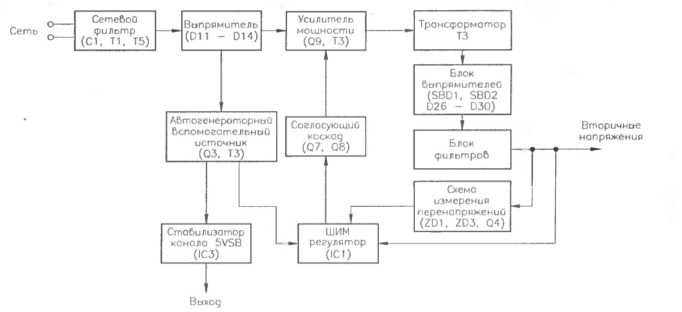
Структурная схема блока питания стандарта ATX
Напряжение электрической сети поступает на сетевой фильтр, который подавляет помехи, поступающие на вход блока питания от промышленной сети переменного тока. Он также предотвращает проникновение помех, возникающих в БП и компьютере, в электрическую сеть.
К выходу фильтра подключен двухполупериодный выпрямитель, который преобразует переменное напряжение в постоянное. Нагрузкой диодного моста являются: автогенератор вспомогательного источника питания и усилитель мощности высокочастотного преобразователя.
Выход автогенератора вспомогательного источника питания соединен с входом параметрического стабилизатора, на котором формируется дежурное питание 5 В.
Гальваническую развязку между электрической сетью и вторичными источниками тока обеспечивает трансформатор. С трансформатора импульсное напряжение приходит на блок выпрямителей. Для регулировки величины напряжения на всех вторичных источниках тока используется система обратной связи.
Для осуществления обратной связи используется широтно-импульсный модулятор (ШИМ), который регулирует работу усилителя мощности, изменяя длительность импульсов возбуждения. Напряжение цепи обратной связи сравнивается с эталонным, и в зависимости от результатов ШИМ-контроллер увеличивает или уменьшает длительность импульсов. В результате во вторичную цепь поступает больше или меньше энергии.
Проверка комплектующих компьютера
Для начала извлекаем из материнской платы все, что на ней установлено: процессор, модули оперативной памяти, жесткий диск. Оставляем только блок питания, саму материнскую плату, и подключенные к ней провода кнопки power/reset. После этого включаем комп. Что должно быть? Если вентилятор блока питания не вращается или же он запускается, но через несколько секунд отключается, значит неисправна материнская плата. Заменяем ее. Если же вентилятор вращается нормально, значит дело не в «материнке».
Следующие действия заключаются в следующем: мы поочередно вставляем каждый компонент и включаем комп. Если после вставленного компонента комп работает, значит этот элемент исправен. Если же не включился, то необходимо будет заменить неисправную деталь. Модули памяти необходимо проверить через все слоты, для которых они предназначены. Может оказаться такое, что проблема именно в неисправности какого-либо слота.
Последним проверяем жесткий диск. Если компьютер включается, но не запускается, то смотрим видит ли его процессор. Если видит – проблема в операционной системе, если нет – в самом жестком диске. Необходимо провести его диагностику. Кроме того, при включении компьютера, внимательно слушайте издает ли звуки жесткий диск и какие. Если он гудит нормально, то диск цел, если же молчит, или звучит как-то иначе, то скорее всего он сломан.
Итак, подытожим, что нужно сделать для проверки компьютера:
- выяснить, что блок питания включен
- проверить исправность розетки, к которой подключен ПК
- проверить исправность кабеля питания ПК
- почистить компьютер
- проверить исправность блока питания
- проверить исправность кнопки включения ПК
- выяснить наличие или отсутствие на материнской плате вздутых конденсаторов
- проверить батарейку Биос, при необходимости заменить
- проверить исправность жесткого диска (можно приложить руку и если он вибрирует, то с ним все нормально)
- проверить модули памяти через все слоты для их подключения
Если из всего вышеизложенного ничего не помогло, тогда вам необходимо отвезти «больного» в сервисную мастерскую.
В этой статье мы рассмотрим ситуации, при которых компьютер может не включаться или не загружаться. Также, мы дадим некоторые советы по решению таких проблем.
Как проверить блок питания компьютера: варианты
Есть четыре работающих метода диагностики. Они описаны ниже.
Осмотр блока
Прежде, чем делать выводы и углубляться в технические дебри, первым делом стоит проверить все визуально.
Что для этого нужно:
1. Полностью обесточить системник, надеть электростатический браслет или же перчатки в целях безопасности.
2. Открыть корпус.
3. Отключить все компоненты от БП: хранилище, материнку, видеоадаптер и т. д.
Совет: перед отключением комплектующих лучше все сфотографировать, чтобы потом быстро и без проблем собрать компьютер обратно.
4. Вооружившись отверткой, отсоединить блок и разобрать его.

Нужно посмотреть, не запылился ли девайс, не вздулись ли его конденсаторы
Также стоит обратить внимание на ход вентилятора. Он должен быть свободным
Если все, на первый взгляд, в порядке — переходим к следующему пункту.
Проверка питания
Так называемый метод скрепки — простой и эффективный способ диагностики. Естественно, перед выполнением этой процедуры тоже необходимо обесточить PC, при этом БП необходимо отключить не только от розетки, но и с помощью кнопки off/on, расположенной на самом устройстве, и отключить от него все комплектующие.
Что потом:
- Взять скрепку для бумаги, она сыграет роль перемычки, загнуть ее дугой.
- Найти 20-24 пиновый разъем, идущий от БП. Узнать его нетрудно: от него уходит 20 или 24 цветных проводка. Именно он служит для подсоединения к системной плате.
- Найти два обозначенных цифрами 15 и 16. Или же это могут быть черный и зеленый проводки, которые находятся рядом друг с другом. Как правильно, первых — несколько, а второй — один. Они свидетельствуют о подключении к материнке.
- Плотно вставить скрепку в эти контакты для имитации процесса подключения к материнке.

- Выпустить перемычку из рук, так как по ней может проходить ток.
- Снова подать питание на БП: если его кулер запустился — все в порядке.
Проверка с помощью мультиметра
Если способ ничего не дал и переменный ток подается на БП, стоит узнать, корректно ли он преобразует переменный ток в постоянный, необходимый внутренним частям ПК. Для этого понадобится мультиметр.
Для этого нужно:
1. Подключить что-нибудь к БП: дисковод, HDD, кулеры и т. д.
2. Отрицательный щуп мультиметра присоединить к черному контакту пинового разъема. Это будет заземление.
3. Плюсовой вывод следует подсоединять к контактам с разноцветными проводками и сравнивать значения с референсными показателями.
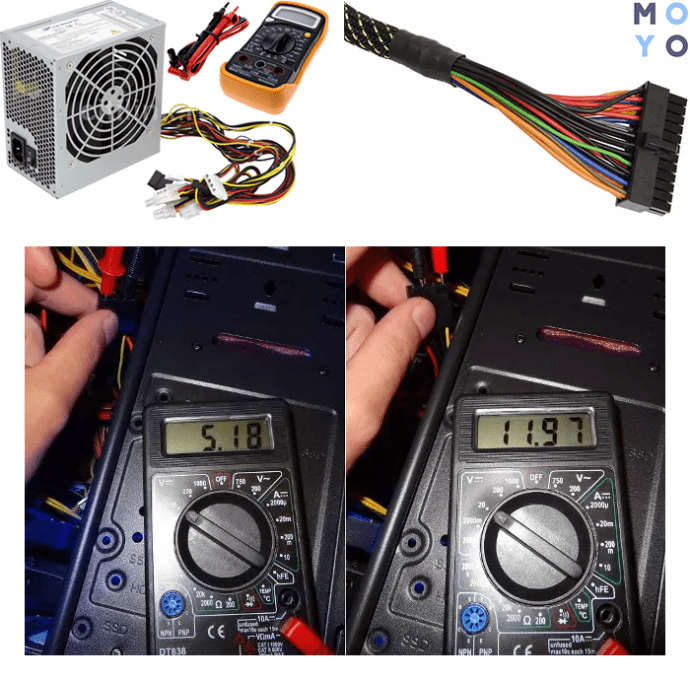
Программная проверка
Кроме аппаратных решений, есть немало софта, с помощью которого можно протестировать состояние комплектующих, выполнить диагностику и получить необходимую информацию о девайсе. Одна из таких утилит — OCCT Perestroika, которая доступна на официальном сайте бесплатно.
- Точное диагностирование.
- Простой и понятный интерфейс.
- Несложная установка.
- Работает как с 32-, так и с 64-битными ОС.
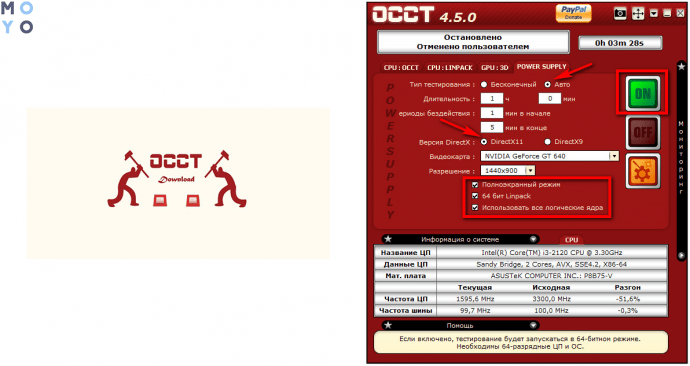
Проверка элементов дежурного источника напряжения
В формировании дежурного напряжения участвуют следующие элементы:
- оптопара (обычно 817-й серии),
- высоковольтный полевой или биполярный транзистор,
- низковольтный биполярный транзистор (чаще – 2SC945),
- источник опорного напряжения TL431,
-
низковольтный конденсатор небольшой емкости (10 – 47 мкФ).
Следует проверить их. Транзисторы можно проверить, не выпаивая, тестером (в режиме проверки диодов). Источник опорного напряжения лучше выпаять и проверить, собрав небольшую проверочную схему.
Чтобы проверить конденсаторы, необходим измеритель ESR. Если его нет, тогда можно заменить «подозрительный» элемент заведомо исправным — с такой же емкостью и рабочим напряжением.
Если конденсатор подсох, у него растет ESR и уменьшается емкость. Про конденсаторы и ESR можно почитать в предыдущей статье.
 Иногда выходят из строя и резисторы, причем это может быть не очень заметно по внешнему виду.
Иногда выходят из строя и резисторы, причем это может быть не очень заметно по внешнему виду.
Поиск такой неисправности – сущее наказание! :negative:
Необходимо смотреть на маркировку резистора (в виде цветных колец) и сверять маркировочное значение с реальным. И заодно глубоко вникать в принципиальную схему конкретного блока.
Были случаи, когда резистор в цепи источника опорного напряжения увеличивал свое сопротивление, и «дежурка» поднимала свое напряжение до +7 В!
Это повышенное напряжение питало часть компонентов на материнской плате. Компьютер из-за этого «подвисал».